So verwalten Sie Ihre Abonnements auf Apple TV

Der neue Apple TV verfügt über zahlreiche Funktionen, einschließlich der Möglichkeit, Abonnements direkt von Ihrem Gerät aus zu verwalten, was Sie möglicherweise nützlicher finden aus iTunes.
RELATED: So kündigen Sie Ihr Apple Music (oder ein anderes) Abonnement
In der Vergangenheit haben wir erklärt, wie Sie Ihr Apple Music-Abonnement kündigen können Gut. Es ist ziemlich einfach, aber es ist noch besser, wenn Sie nur Abonnements von Apple TV selbst verwalten können.
Mit der neuesten Version von Apple TV mit tvOS können Sie Abonnements direkt vom Gerät aus verwalten, wodurch das Hinzufügen oder Abbrechen spezieller Kanäle kinderleicht wird wann immer Sie wollen.
Um zu beginnen, klicken Sie zuerst auf die Kachel "Einstellungen" auf dem Apple TV-Startbildschirm.
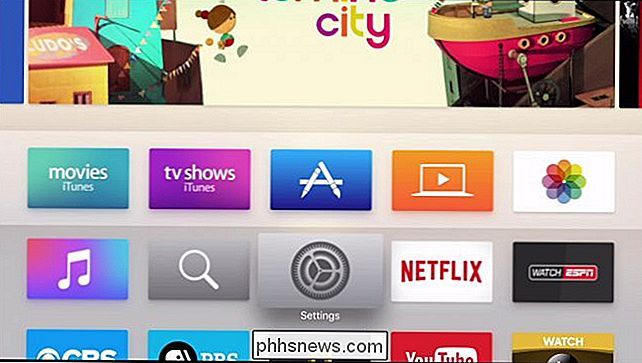
Klicken Sie im folgenden Bildschirm auf die Option "Konten".
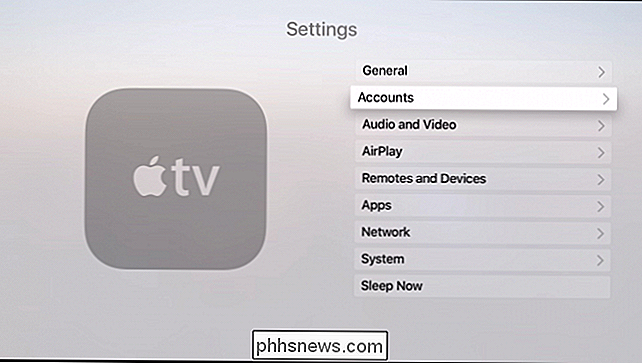
Blättern Sie auf dem Bildschirm Konten ganz unten und klicken Sie auf "Abonnements verwalten ...".
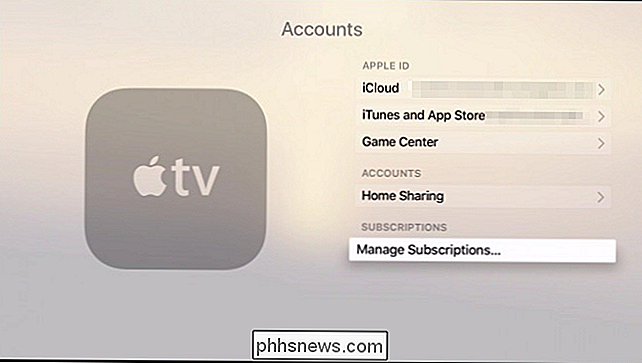
Wenn Sie dazu aufgefordert werden, geben Sie mit der Fernbedienung Ihr Passwort ein und melden Sie sich im iTunes Store an.
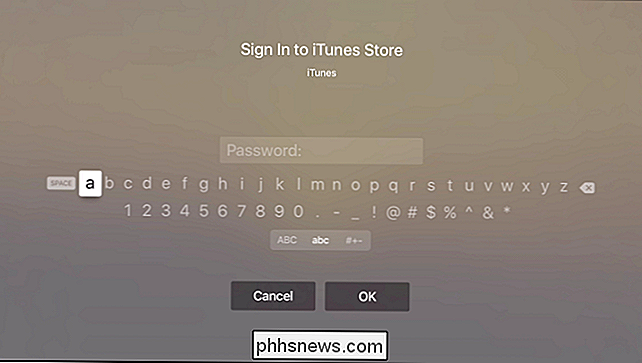
Sie sehen eine Übersicht Ihrer Abonnements und können auf eine klicken eine, um weitere Informationen zu ihnen zu sehen.
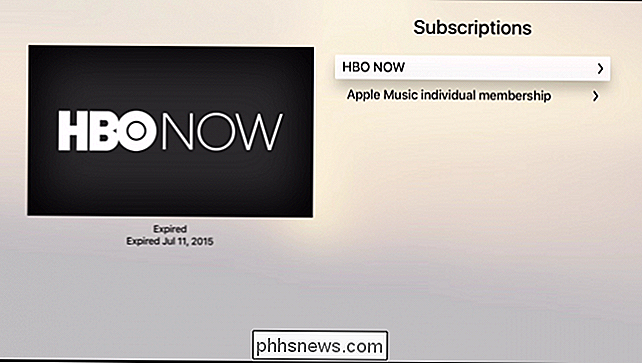
Hier in diesem Beispiel werden wir für HBO NOW registrieren, die monatlich bei $ 14,99 erneuert.
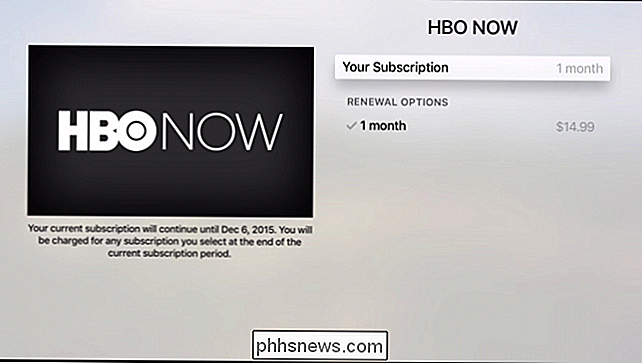
Wenn Sie versuchen, abonnieren, werden Sie aufgefordert, zu bestätigen oder abbrechen.
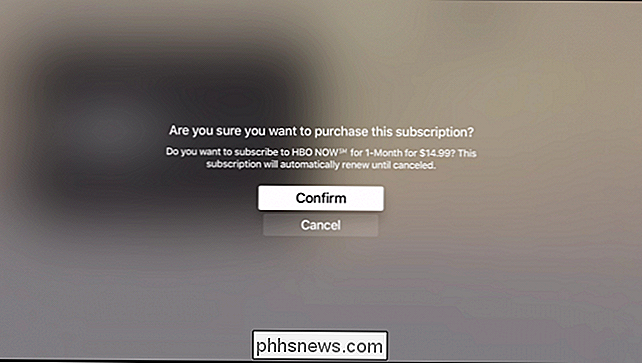
Sobald Sie Ihr Abonnement bestätigt haben, kehren Sie zum Bildschirm des Dienstes zurück. Beachten Sie, dass Sie jetzt eine neue Option auswählen können. Mit dieser Option können Sie die automatische Verlängerung deaktivieren, was im Grunde bedeutet, abzubrechen. Unabhängig davon, wann Sie abbrechen, haben Sie bis zu dem angegebenen Datum Zugriff auf Ihr Abonnement (in unserem Beispiel der 6. Dezember).
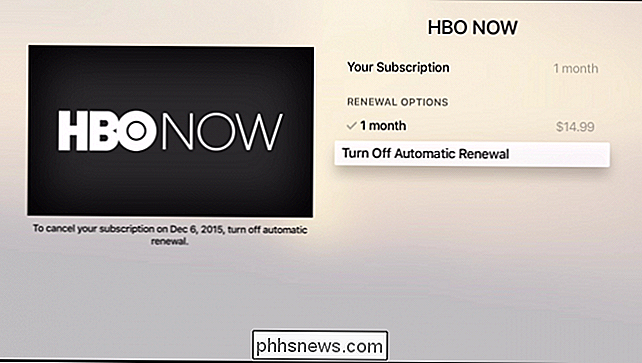
Wenn Sie versuchen, die automatische Verlängerung zu deaktivieren, werden Sie erneut aufgefordert, zu bestätigen oder abzubrechen. Denken Sie daran, dass dies Ihr Abonnement nicht kündigen wird, Sie haben immer noch Zugriff auf den Dienst bis zum angegebenen Datum.
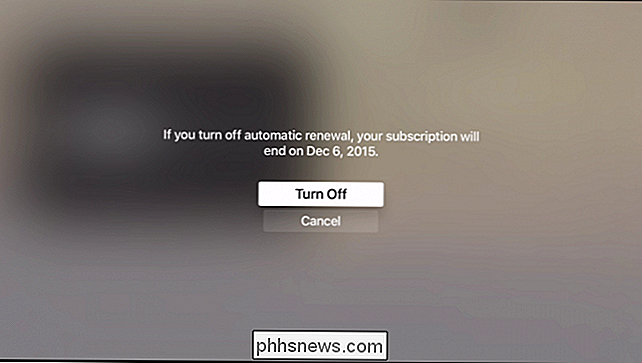
Sie können auch Ihre anderen Abonnements einsehen und bearbeiten, wie hier mit dem bereits erwähnt Apple Music.
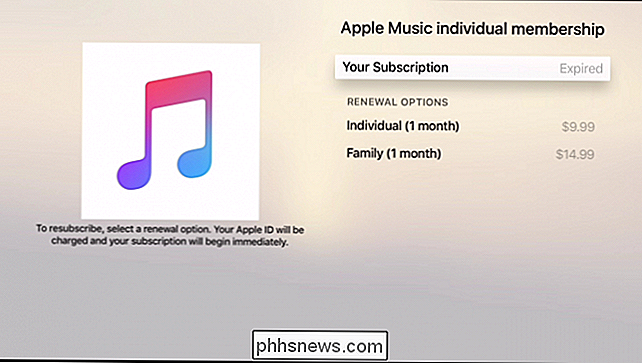
Die Möglichkeit, Abonnements auf dem Apple TV zu verwalten, ist eine wichtige Funktion, die für viele Benutzer von großem Nutzen sein wird, insbesondere für diejenigen, die keine iOS-Geräte oder Macs verwenden oder für solche, die dies nicht tun möchte mit iTunes umgehen.
Wir hoffen, dass Sie diesen Artikel nützlich fanden, wenn Sie Fragen oder Kommentare haben, die Sie gerne beitragen würden. Bitte hinterlassen Sie Ihr Feedback in unserem Diskussionsforum.

So fügen Sie Seite X von Y in eine Kopf- oder Fußzeile in Word ein
Wir haben Ihnen gezeigt, wie Sie "Seiten X von Y" zu einer Fußzeile großer Excel-Tabellenkalkulationen hinzufügen . Das gleiche kann in Word für längere Dokumente getan werden. Es ist ein bisschen anders als in Excel, lesen Sie weiter, um herauszufinden, wie. RELATED: So fügen Sie Seite X von Y in eine Kopfzeile oder Fußzeile in Excel gibt es zwei Möglichkeiten, "Seite X" hinzuzufügen von Y "zu einer Kopf- oder Fußzeile in Word.

Das kostenlose Upgrade-Angebot von Windows 10 ist vorbei: Was nun?
Das kostenlose Windows 10-Upgrade-Angebot ist endlich vorbei und Microsoft wird damit aufhören, Windows 7 und 8.1-Benutzer mit irreführenden Upgrade-Popups zu belästigen. Aber Windows 7 und 8.1 sind nicht erledigt. Sie sind beide solide Betriebssysteme, die Microsoft offiziell für die kommenden Jahre unterstützen wird.



